信息服务

Linux系统连接校园SJTU无线网络说明
更新日期:2024年10月15日 15:12
学校无线网络SJTU使用802.1x认证,用户需在配置中提供jAccount账号和密码用于上网认证,而不是在浏览器中输入。为确保用户帐号安全,需配置验证域名和CA证书,无线网认证服务器的域名为radius.net.sjtu.edu.cn。CA证书(ca_cert)指向系统CA文件集合,该集合在不同操作系统下路径有差异,例子中默认为debian/ubuntu类系统的路径,不同的操作系统中CA证书文件的默认存放位置不尽相同(参考如下),在配置时需根据实际情况选择。
CA证书在debian/ubuntu系统中的默认文件位置是:/etc/ssl/certs/ca-certificates.crt CA证书在redhat/centos/fedora系统中的默认文件位置是:/etc/pki/tls/certs/ca-bundle.crt
图形方式配置:
KDE图形界面配置例子:
打开设置,选择网络中的连接,在Wi-Fi列表中选择SJTU,并按图完成配置。
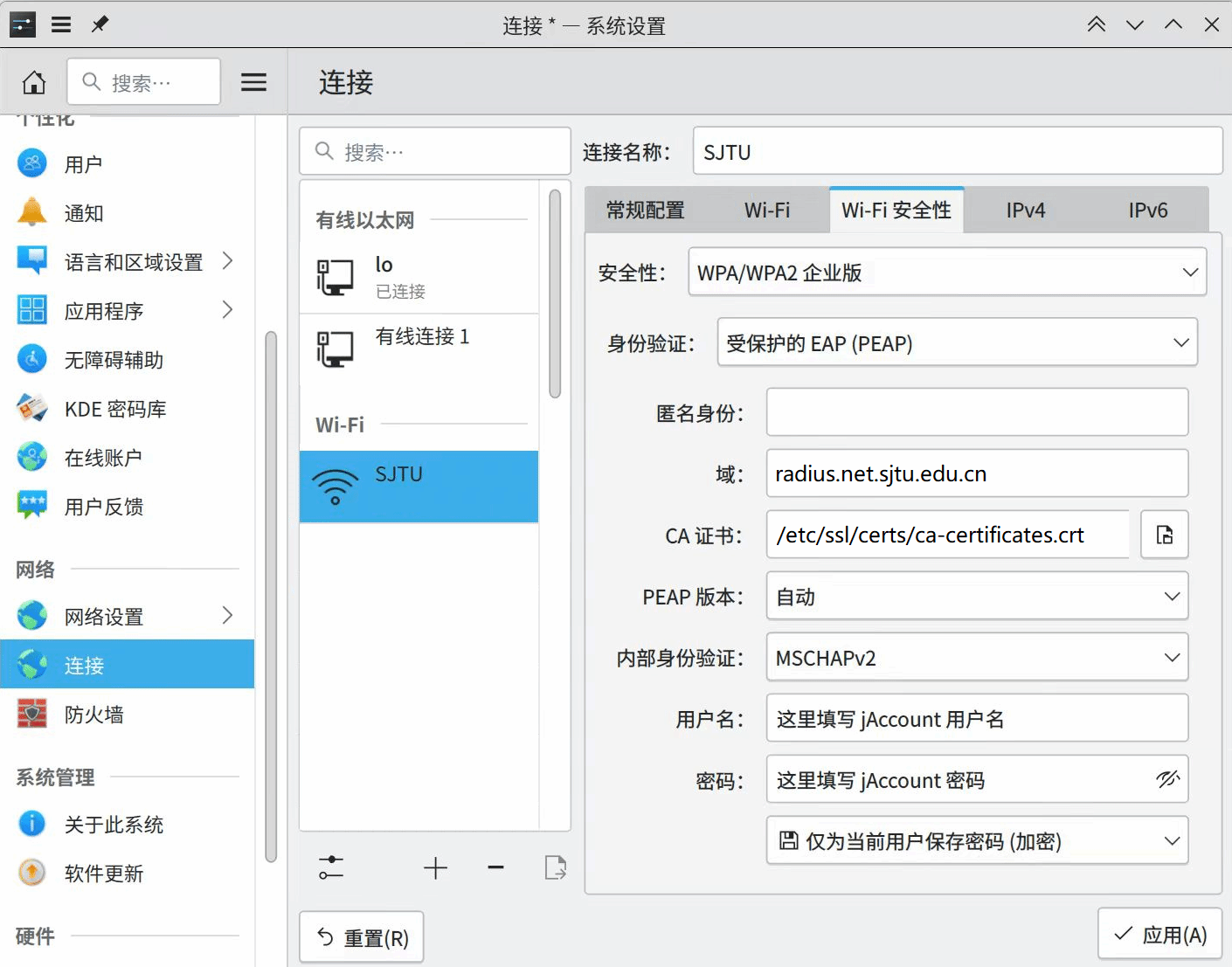
GNOME图形界面配置例子:
打开设置,在Wi-Fi的列表中选择SJTU,并按图完成配置。
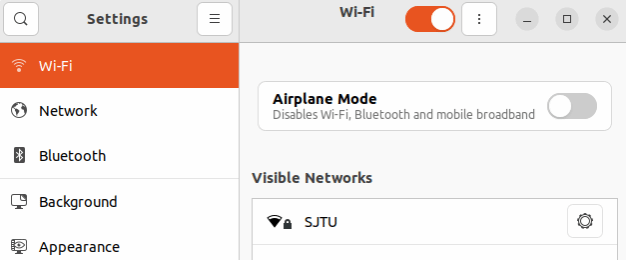
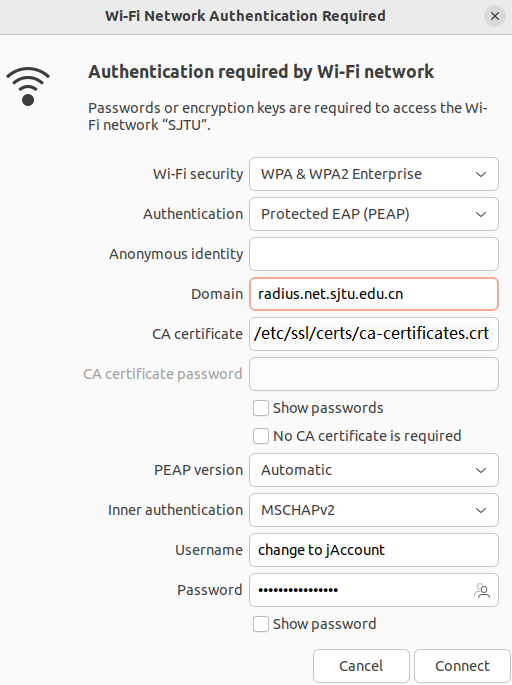
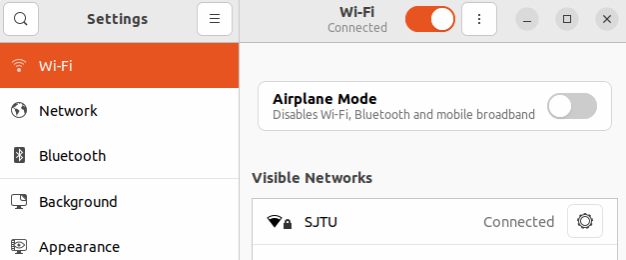
命令行方式配置:
可以使用wpa_supplicant工具,下面以树莓派3 debian系统为例,下例中,"user1"为登录用户名, "raspberrypi"为主机名字,sudo为提权操作。
1. 查看 wpa_supplicant.conf 配置
user1@raspberrypi:~$ cat /etc/wpa_supplicant/wpa_supplicant.conf
country=CN
ctrl_interface=/var/run/wpa_supplicant
DIR=/var/run/wpa_supplicant GROUP=netdev
update_config=1
# ctrl_interface=/var/run/wpa_supplicant
ctrl_interface_group=wheel
network={
ssid="SJTU"
scan_ssid=1
key_mgmt=WPA-EAP
eap=PEAP
identity="Change_It_Your_jAccount"
password="Change_It_Your_Password"
ca_cert="/etc/ssl/certs/ca-certificates.crt" # debian/ubuntu
# ca_cert="/etc/pki/tls/certs/ca-bundle.crt" # redhat/centos/fedora
phase1="peaplabel=0" # 推荐配置A
# phase1="peaplabel=0, allow_unsafe_renegotiation=1" # 不推荐配置B,仅当出现重协商报错时使用
phase2="auth=MSCHAPV2"
# subject_match="/CN=radius.net.sjtu.edu.cn"
altsubject_match="DNS:radius.net.sjtu.edu.cn"
# domain_match="radius.net.sjtu.edu.cn" # require wpa_supplicant v2.4
}不同版本的wpa_supplicant支持的参数有区别,最后的一行配置需要v2.4版本或更高版本才支持。Linux不同版本的数字证书所在路径不同,可以用find命令查找。
文件中的ca_cert 配置指定了系统CA文件集合包。不同操作系统下文件路径可能有差异,例子中默认为debian/ubuntu类系统的路径,用户可自行调整。CA文件由ca-certificates软件包提供,请确保该软件包是最新版本,避免CA缺失导致认证问题。
例子中无线设备名称为wlan0,用户需根据实际自行调整。
2.确保/etc/network/interfaces引用了wpa_supplicant
allow-hotplug wlan0 iface wlan0 inet manual wpa-conf /etc/wpa_supplicant/wpa_supplicant.conf
3.打开无线网络的软件、硬件开关
user1@raspberrypi:~$ sudo rfkill list 0: phy0: Wireless LAN Soft blocked: yes Hard blocked: no 1: hci0: Bluetooth Soft blocked: yes Hard blocked: no user1@raspberrypi:~$ sudo rfkill unblock 0 user1@raspberrypi:~$ sudo rfkill list 0: phy0: Wireless LAN Soft blocked: no Hard blocked: no 1: hci0: Bluetooth Soft blocked: yes Hard blocked: no user1@raspberrypi:~$
4.启用无线端口
user1@raspberrypi:~$ sudo ifup wlan0

 主页
主页


































